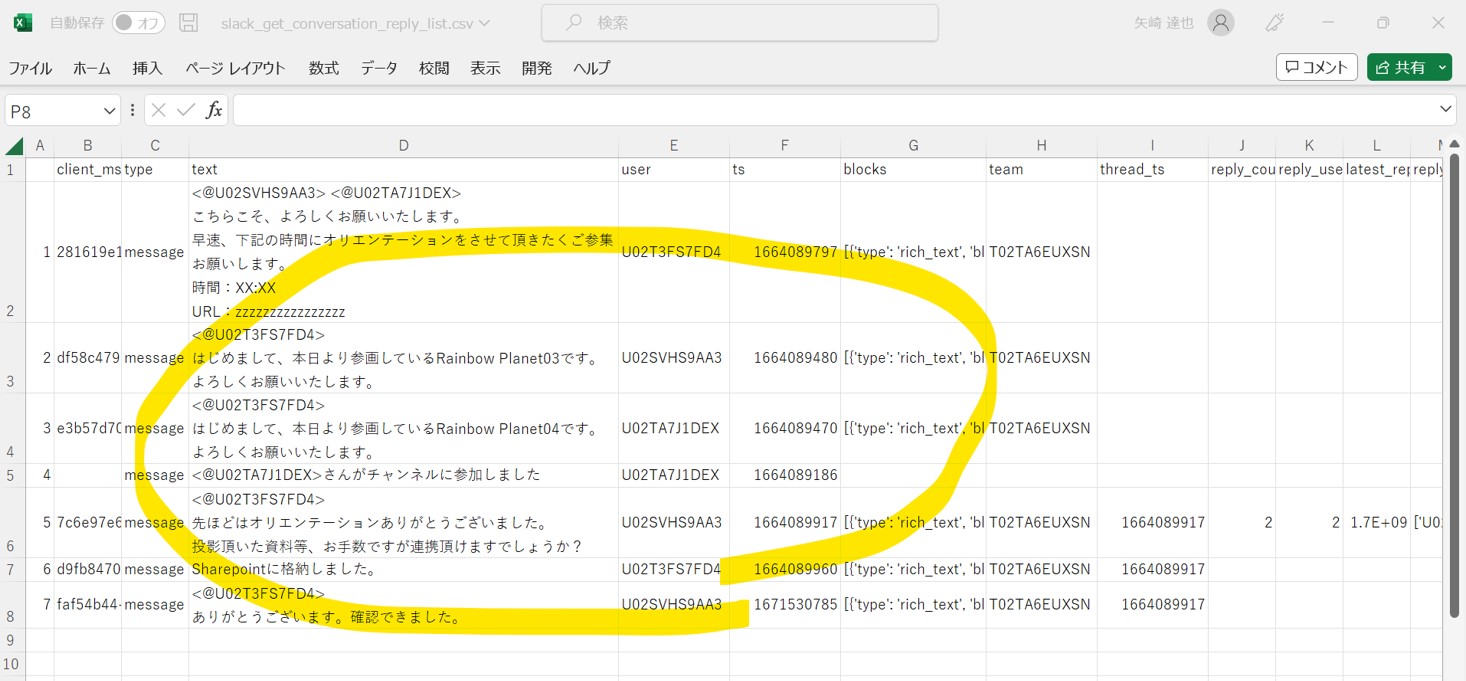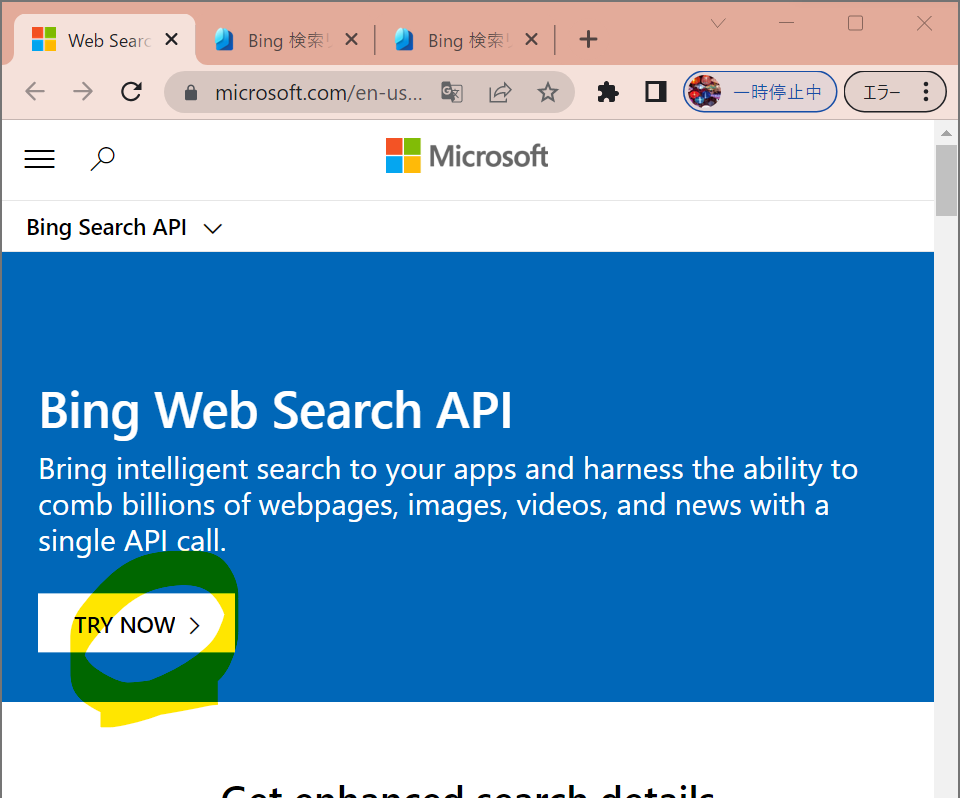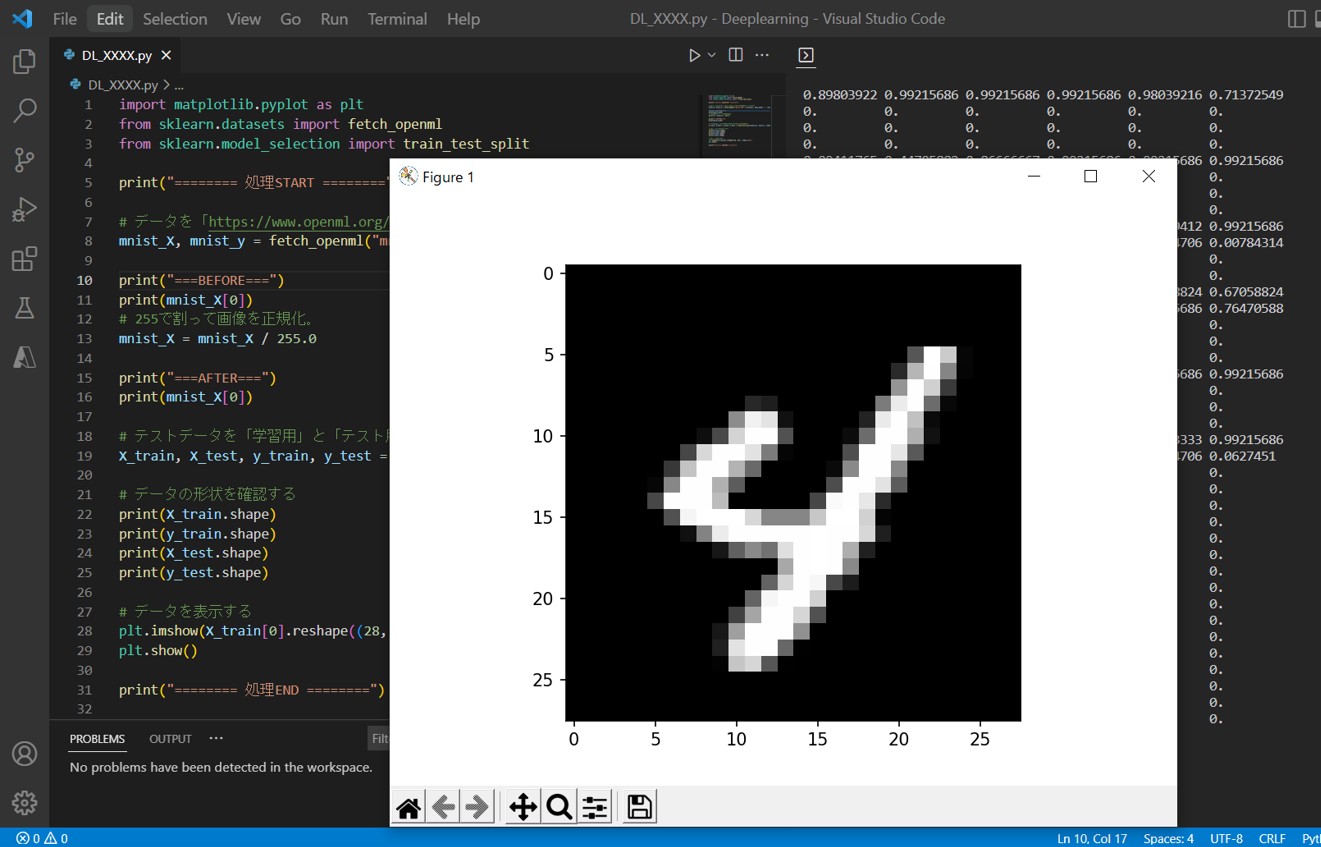<目次>
(1) SlackのAPIでユーザー一覧を取得する方法をご紹介
(1-0) やりたいこと
(1-1) STEP1:Slackボットの作成
(1-2) STEP2:サンプルプログラム
(1) SlackのAPIでユーザー一覧を取得する方法をご紹介
(1-0) やりたいこと
●アウトプットイメージ
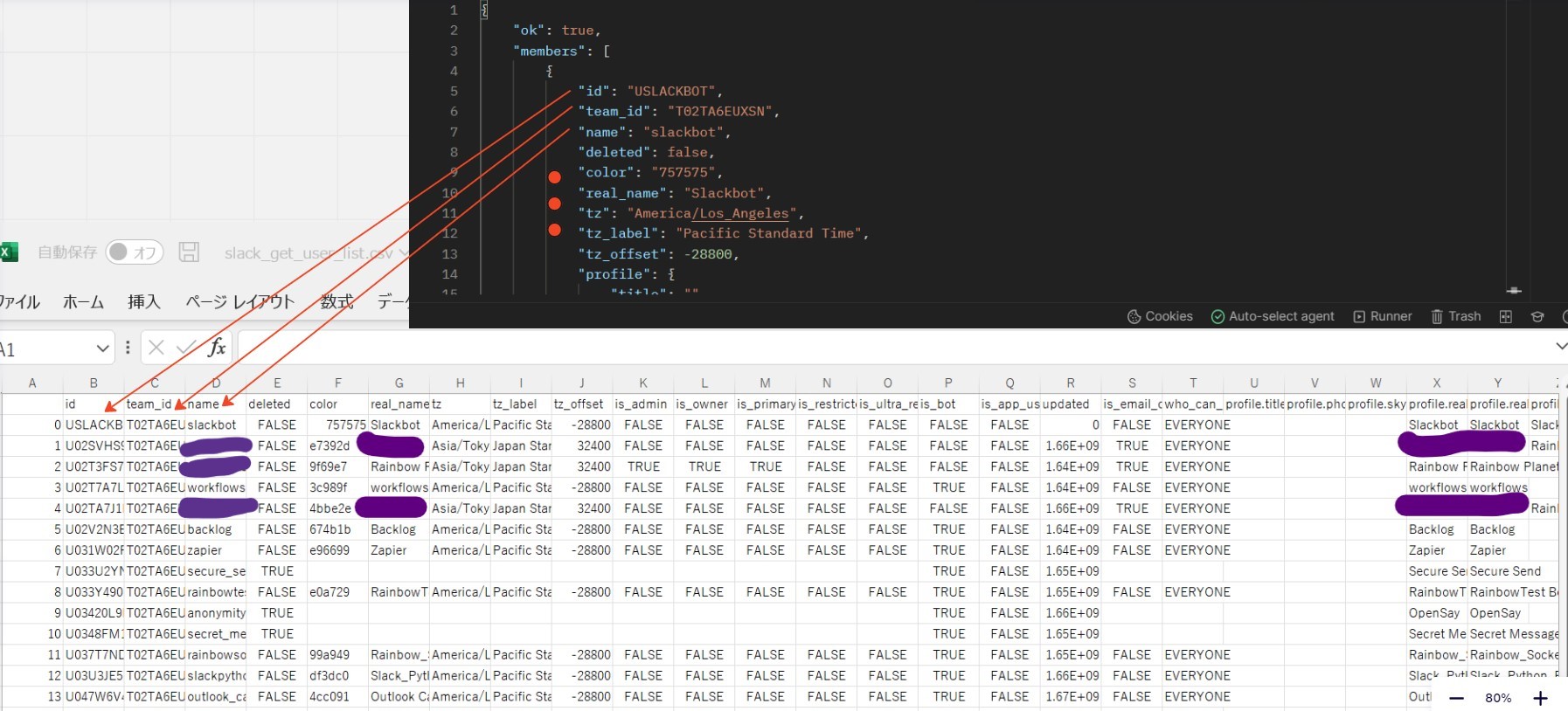
●処理の流れ
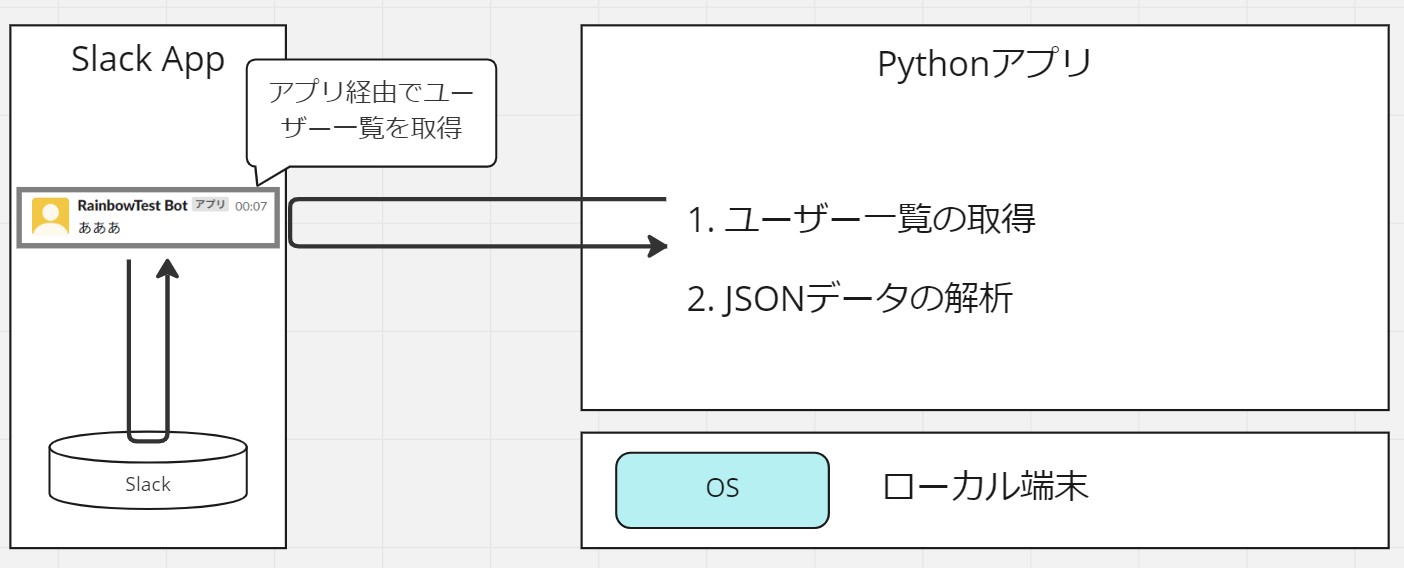
(1-1) STEP1:Slackボットの作成
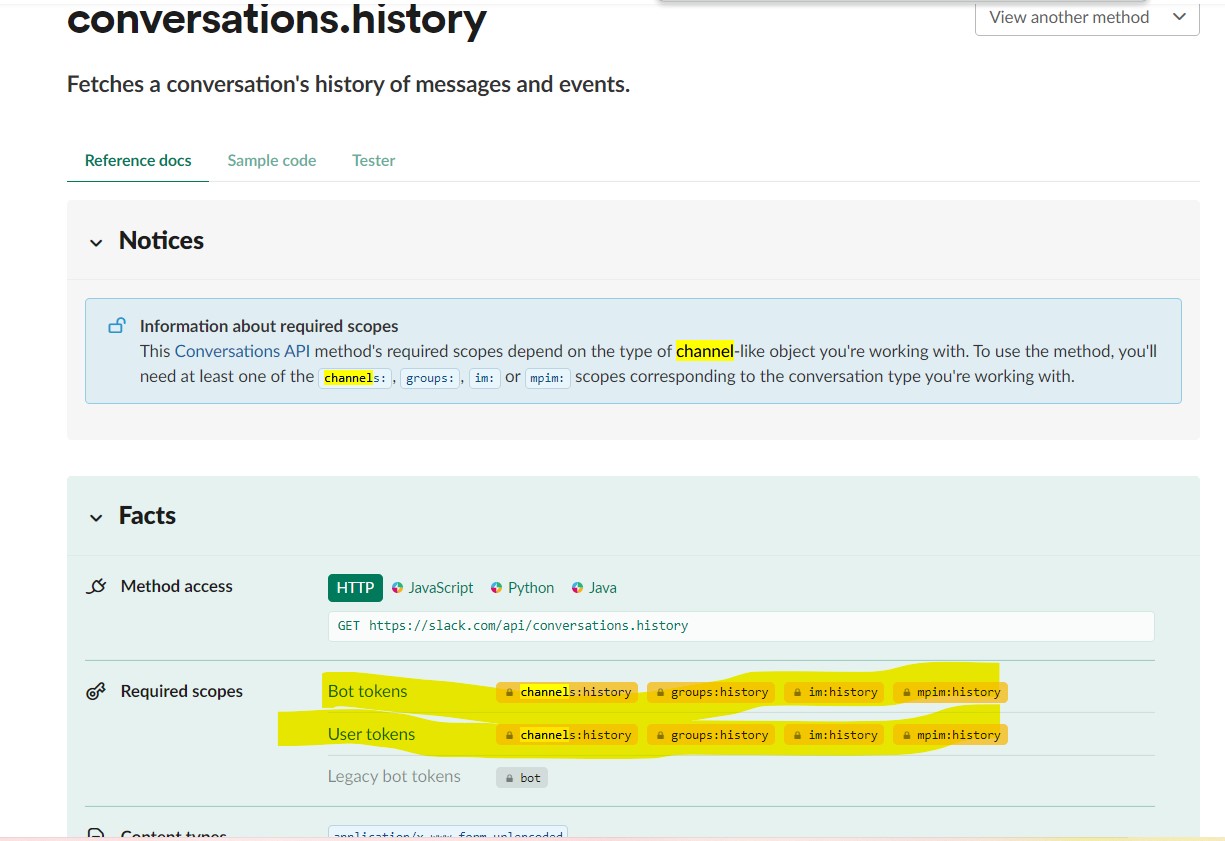
・②OAuth & Permissionsを選択
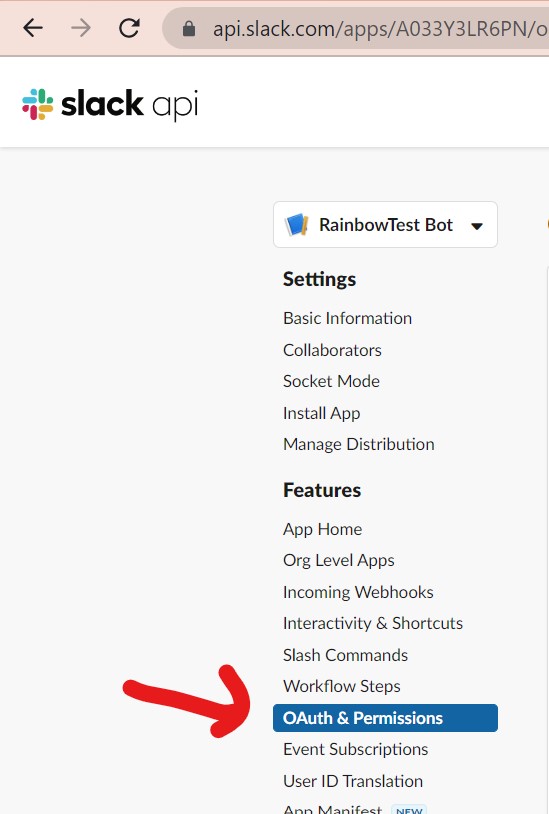
↓
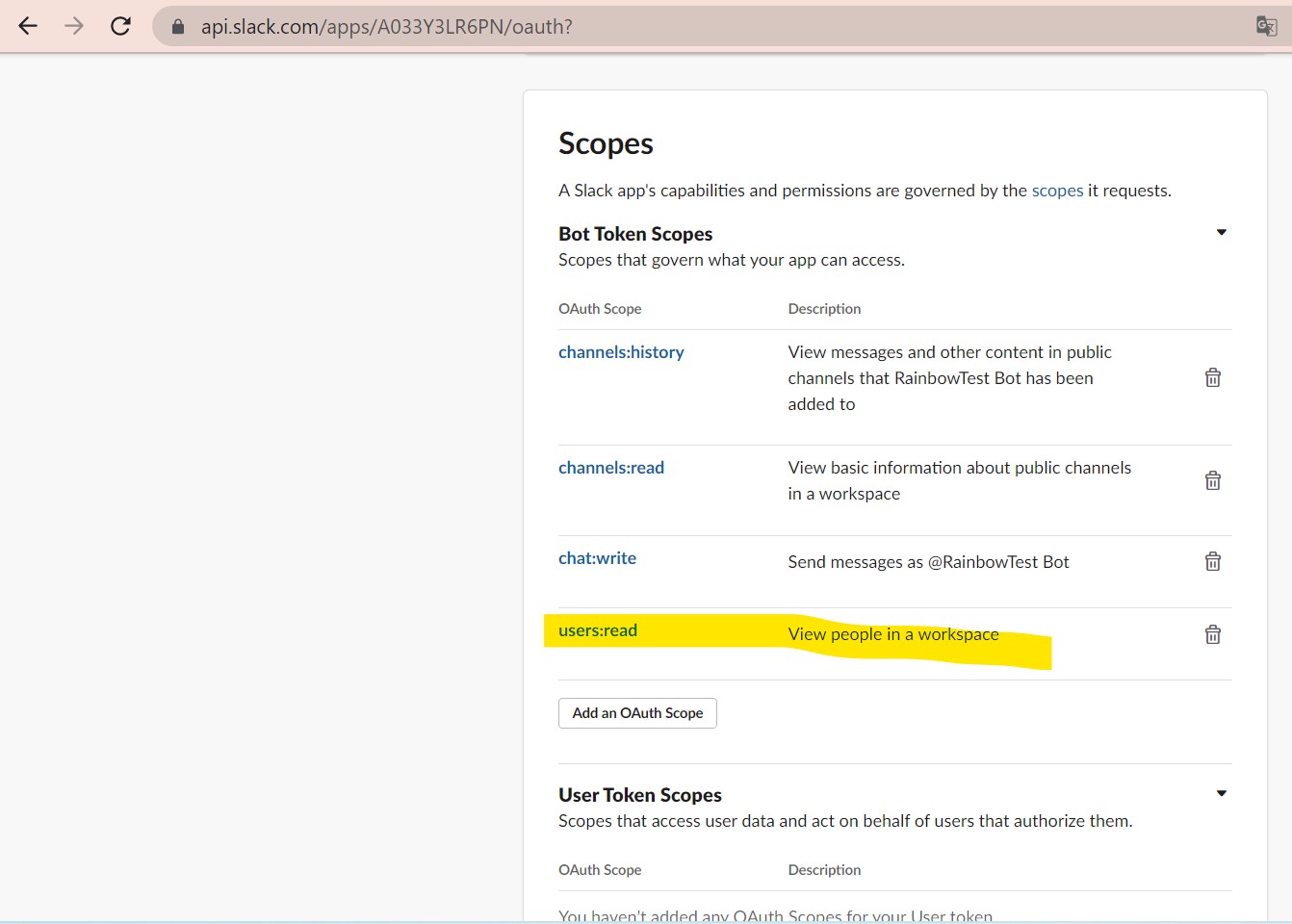
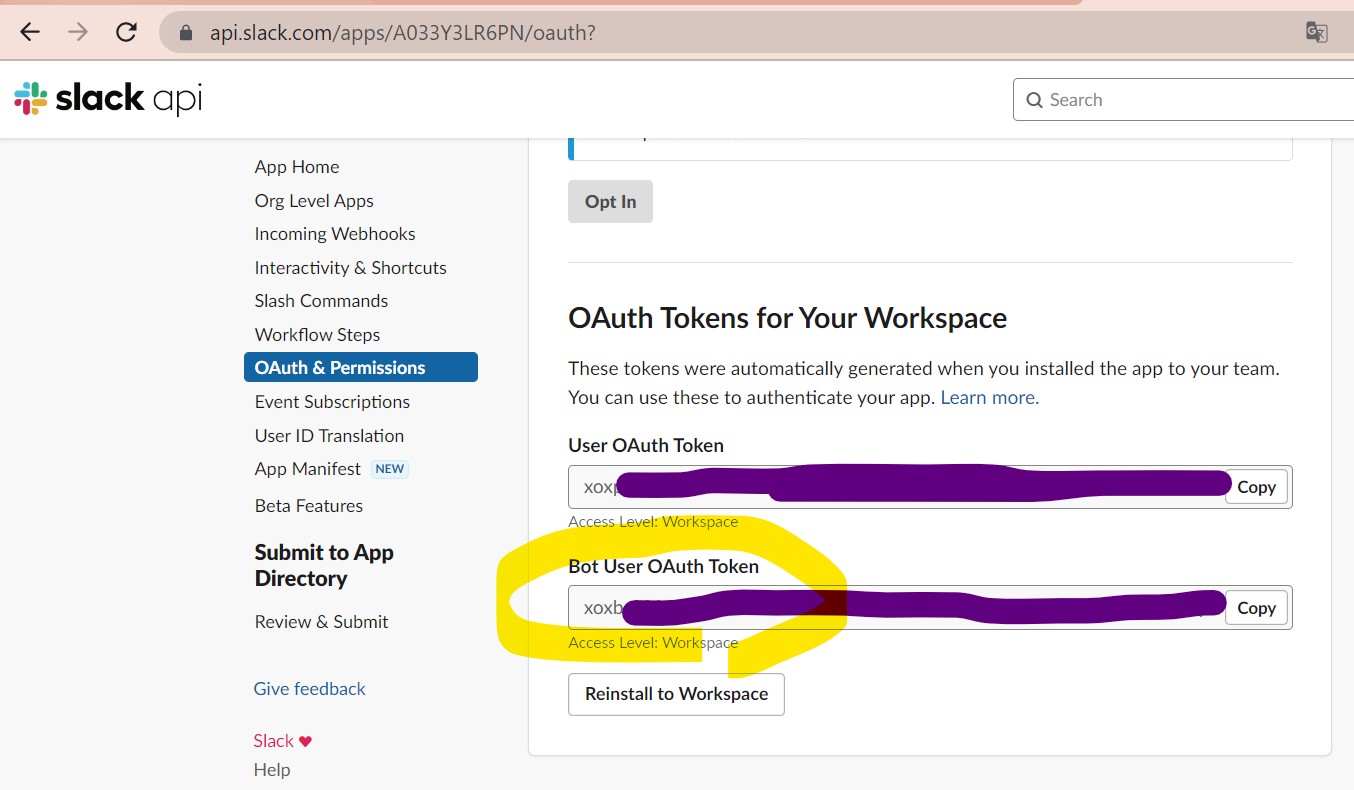
(1-2) STEP2:サンプルプログラム
slack_get_user_list.py
import json
import pandas as pd
import requests
import os
from pathlib import Path
from dotenv import load_dotenv
# 親フォルダパスを取得
file_path = Path(__file__).parent
# 「.env」ファイルのパスを設定
env_path = file_path/'.env'
# 「.env」ファイルのロード
load_dotenv(dotenv_path=env_path)
def main():
# APIのURL
url = os.environ['URL']
# ヘッダー部
headers = {
"Content-Type":"application/json",
"User-Agent":"Mozilla/4.0 (compatible; MSIE 6.0; Windows NT 5.0)",
"Authorization":"Bearer "+os.environ['SLACK_BOT_TOKEN']
}
# POSTリクエスト
# →ユーザー一覧を取得します。
response = requests.post(url, headers=headers)
# レスポンスの内容をtext形式で取得
result = response.text
# レスポンスのJSONを表形式データ(DataFrame)に変形する
# JSONライブラリを用いて、JSONファイルのデータをJSONオブジェクトとしてロード
json_object = json.loads(result)
# pandasの「json_normalize」関数を用いてデータを正規化
# 第1引数:json形式のオブジェクト
# 第2引数:分解対象のデータのkey
# 第3引数:その他、分解した明細に付与するデータ
df = pd.json_normalize(json_object, record_path =['members'])
# df = pd.json_normalize(json_object, record_path =['students'],meta=['school_name', 'class'])
# 表形式データ(DataFrame)をcsv出力する
# →日本語も含まれるため、エンコーディングはshift-jisを指定
df.to_csv('./slack_get_user_list.csv', sep=',', encoding='shift-jis', header=True)
if __name__ == "__main__":
main()
(図131)
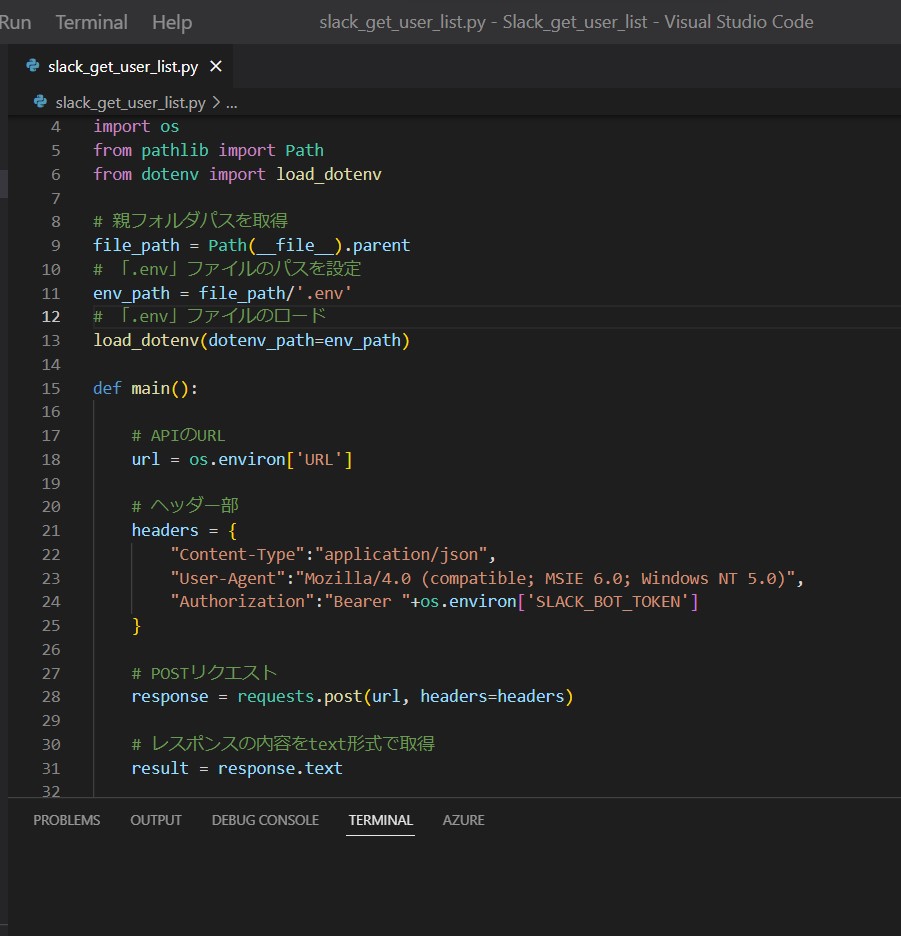
.env
URL='https://xxxxx.slack.com/api/users.list' SLACK_BOT_TOKEN='xoxb-xxxxx'
(図132)
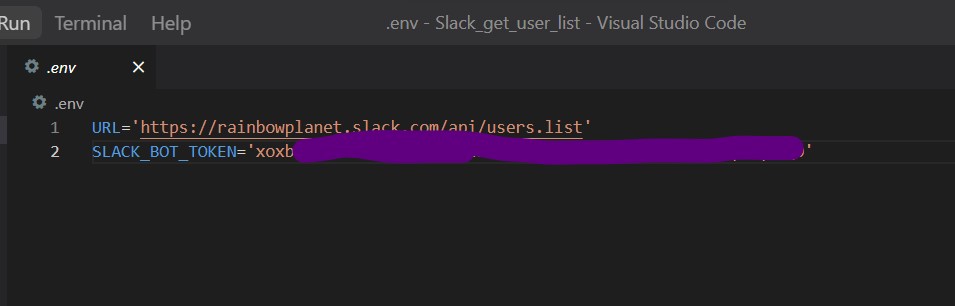
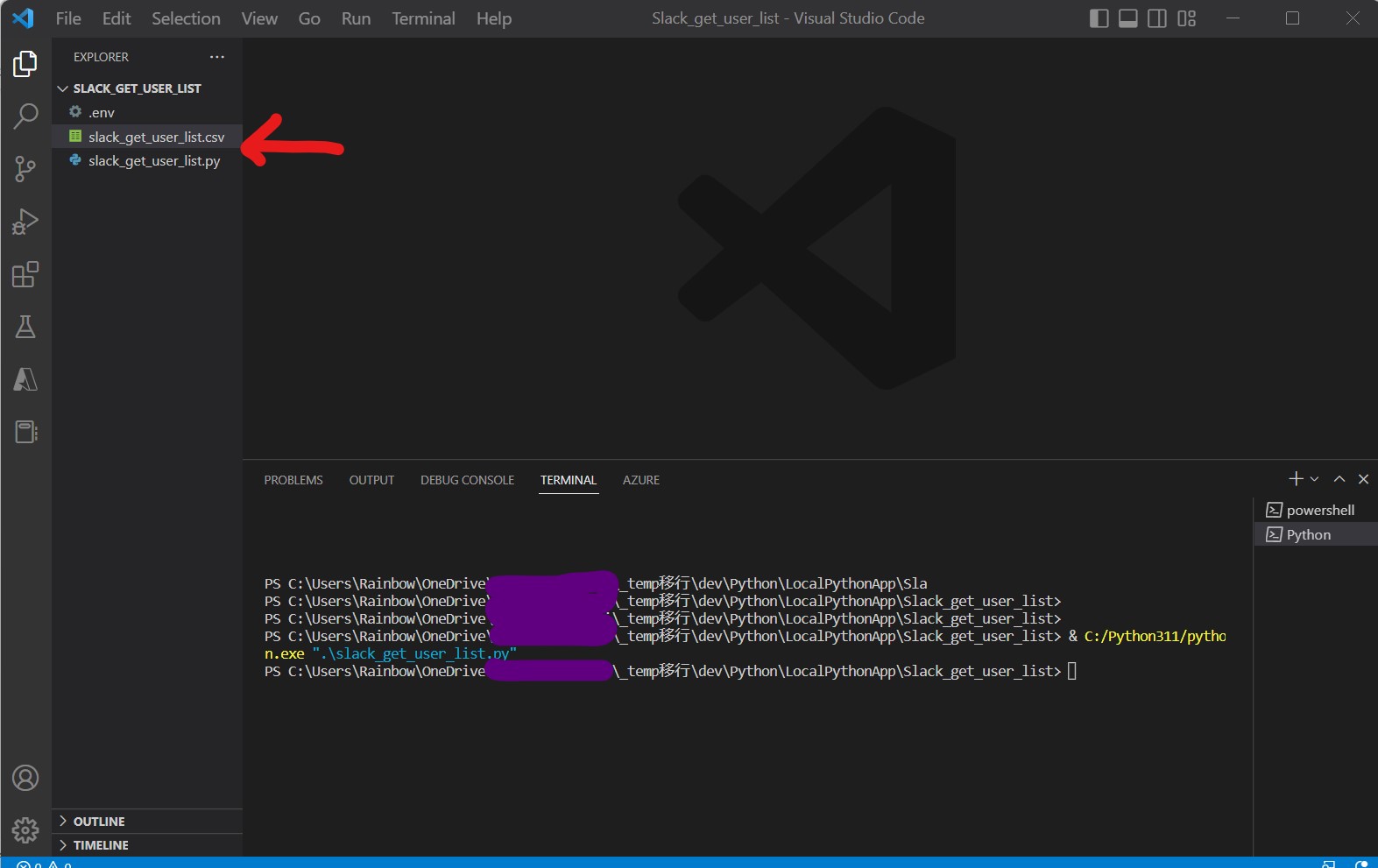
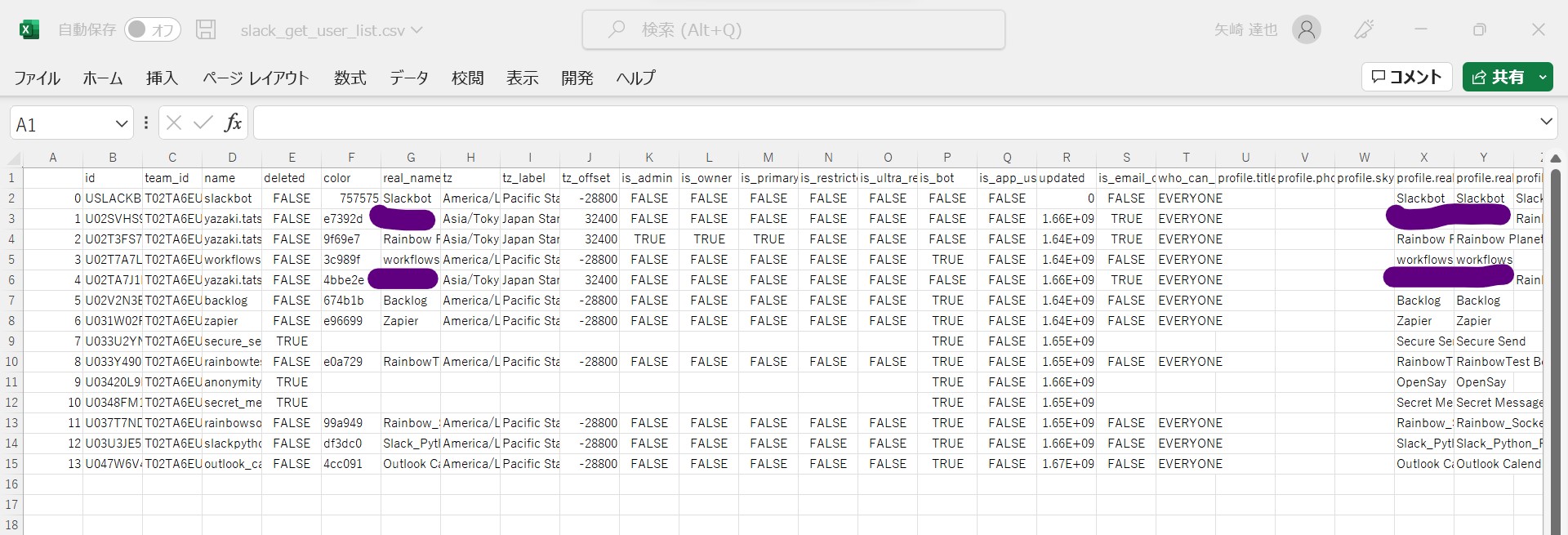
(参考)
{
"ok": true,
"members": [
{
"id": "USLACKBOT",
"team_id": "T02TA6EUXSN",
"name": "slackbot",
"deleted": false,
"color": "757575",
"real_name": "Slackbot",
"tz": "America/Los_Angeles",
"tz_label": "Pacific Standard Time",
"tz_offset": -28800,
"profile": {
"title": "",
"phone": "",
"skype": "",
"real_name": "Slackbot",
"real_name_normalized": "Slackbot",
"display_name": "Slackbot",
"display_name_normalized": "Slackbot",
"fields": {},
"status_text": "",
"status_emoji": "",
"status_emoji_display_info": [],
"status_expiration": 0,
"avatar_hash": "sv41d8cd98f0",
"always_active": true,
"first_name": "slackbot",
"last_name": "",
"image_24": "https://a.slack-edge.com/80588/img/slackbot_24.png",
"image_32": "https://a.slack-edge.com/80588/img/slackbot_32.png",
"image_48": "https://a.slack-edge.com/80588/img/slackbot_48.png",
"image_72": "https://a.slack-edge.com/80588/img/slackbot_72.png",
"image_192": "https://a.slack-edge.com/80588/marketing/img/avatars/slackbot/avatar-slackbot.png",
"image_512": "https://a.slack-edge.com/80588/img/slackbot_512.png",
"status_text_canonical": "",
"team": "T02TA6EUXSN"
},
"is_admin": false,
"is_owner": false,
"is_primary_owner": false,
"is_restricted": false,
"is_ultra_restricted": false,
"is_bot": false,
"is_app_user": false,
"updated": 0,
"is_email_confirmed": false,
"who_can_share_contact_card": "EVERYONE"
},
{
"id": "U02SVHS9AA3",
"team_id": "T02TA6EUXSN",
"name": "xxxxx.xxxxx.xxxxx",
"deleted": false,
"color": "e7392d",
"real_name": "xxxx",
"tz": "Asia/Tokyo",
"tz_label": "Japan Standard Time",
"tz_offset": 32400,
"profile": {
"title": "",
"phone": "",
"skype": "",
"real_name": "xxxx",
"real_name_normalized": "xxxx",
"display_name": "Rainbow Planet03",
"display_name_normalized": "Rainbow Planet03",
"fields": null,
"status_text": "",
"status_emoji": "",
"status_emoji_display_info": [],
"status_expiration": 0,
"avatar_hash": "5cb320e52419",
"image_original": "https://avatars.slack-edge.com/2022-02-22/3157324385041_5cb320e52419489e7cc6_original.jpg",
"is_custom_image": true,
"first_name": "xxxx",
"last_name": "",
"image_24": "https://avatars.slack-edge.com/2022-02-22/3157324385041_5cb320e52419489e7cc6_24.jpg",
"image_32": "https://avatars.slack-edge.com/2022-02-22/3157324385041_5cb320e52419489e7cc6_32.jpg",
"image_48": "https://avatars.slack-edge.com/2022-02-22/3157324385041_5cb320e52419489e7cc6_48.jpg",
"image_72": "https://avatars.slack-edge.com/2022-02-22/3157324385041_5cb320e52419489e7cc6_72.jpg",
"image_192": "https://avatars.slack-edge.com/2022-02-22/3157324385041_5cb320e52419489e7cc6_192.jpg",
"image_512": "https://avatars.slack-edge.com/2022-02-22/3157324385041_5cb320e52419489e7cc6_512.jpg",
"image_1024": "https://avatars.slack-edge.com/2022-02-22/3157324385041_5cb320e52419489e7cc6_1024.jpg",
"status_text_canonical": "",
"team": "T02TA6EUXSN"
},
"is_admin": false,
"is_owner": false,
"is_primary_owner": false,
"is_restricted": false,
"is_ultra_restricted": false,
"is_bot": false,
"is_app_user": false,
"updated": 1664089582,
"is_email_confirmed": true,
"who_can_share_contact_card": "EVERYONE"
},
~中略~
],
"cache_ts": 1670836750,
"response_metadata": {
"next_cursor": ""
}
}